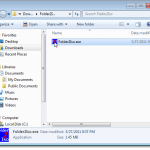
Att använda ISO-filer är ett mycket populärt sätt att distribuera en stor mängd filer över internet. Många mjukvarupaket finns tillgängliga som ISO-filer som du kan ladda ner. ISO-filer kan också användas för att enkelt säkerhetskopiera filer, till exempel foton, videor eller program du har laddat ner, i en lättåtkomlig form på en hårddisk eller en CD / DVD.
Vi hittade ett gratis, bärbart verktyg som heter Folder2Iso, som låter dig skapa ISO-filer från mappar i Windows. Ladda ner Folder2Iso från
http://www.trustfm.net/divx/SoftwareFolder2Iso.php?b2=1.
Folder2Iso är ett bärbart program som inte kräver någon installation. För att köra programmet, ta ut filen du hämtade och dubbelklicka på den resulterande Exe fil.
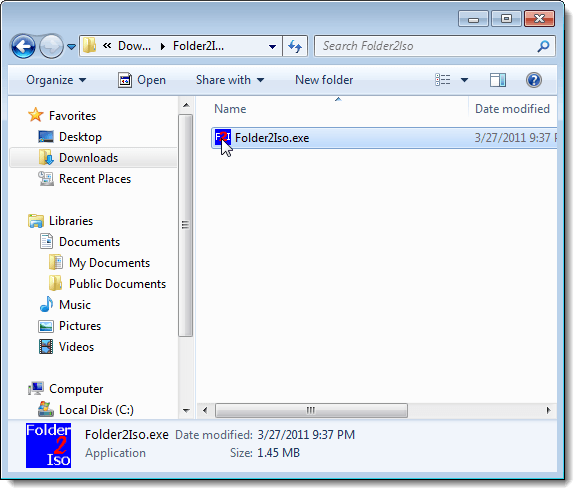
Om du vill välja en mapp från vilken du vill skapa en ISO-fil klickar du på Välj mapp.

De Bläddra för mapp dialogrutan visas. Navigera till mappen du vill konvertera till en ISO-fil, välj mappen och klicka på ok.
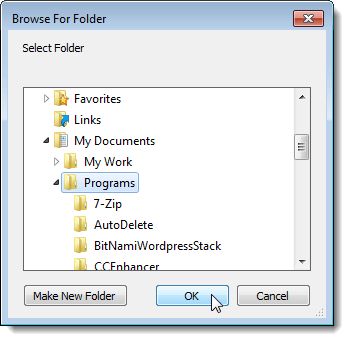
För att välja plats för ISO-filen, klicka på Välj utmatning.
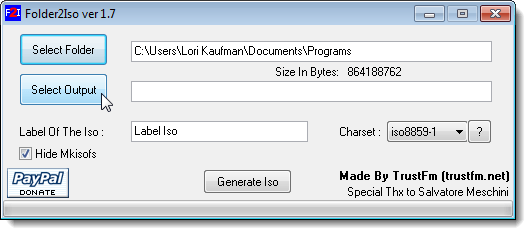
På Spara som dialogrutan, navigera till mappen där du vill spara ISO-filen. Ange ett namn för ISO-filen i Filnamn redigera rutan och klicka Spara.
NOTERA: Du kan inte spara ISO-filen i samma mapp som du konverterar till ISO-filen. Du måste välja en annan plats.
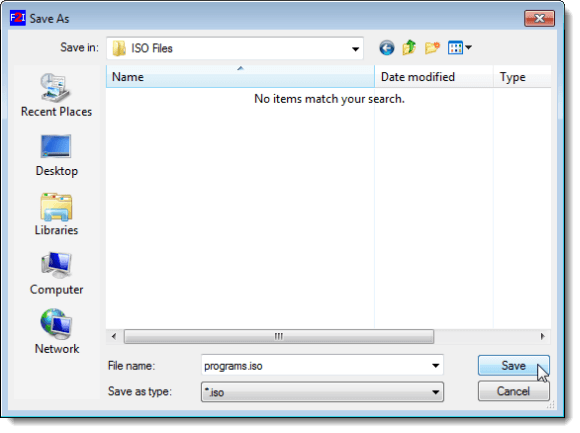
Ange en etikett för ISO-filen i Etikett av Iso redigera rutan.
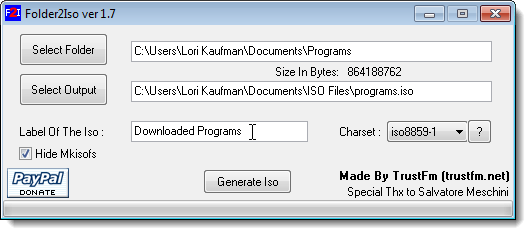
Du kan välja ett annat teckenuppsättning genom att välja ett alternativ från Teckenuppsättning listrutan. För information om vilka språk som omfattas av varje teckenuppsättning klickar du på frågeteckningsknappen.
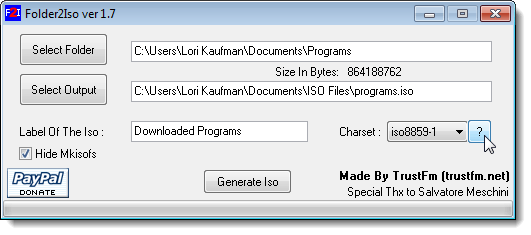
De teckenuppsättningar Dialogrutan visar, vilket visar de språk som varje teckenuppsättning täcker. För att stänga dialogrutan klickar du på X knappen i det övre, högra hörnet.
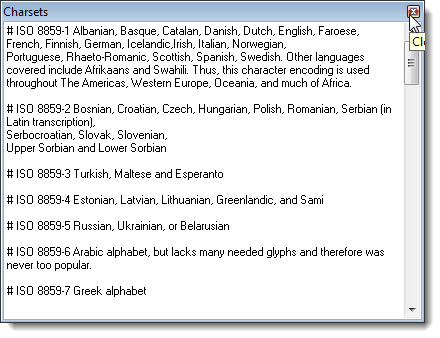
När du väl valt mappen för att konvertera till en ISO-fil och utmatningsplatsen och ange de återstående alternativen klickar du på Generera Iso för att skapa ISO-filen.
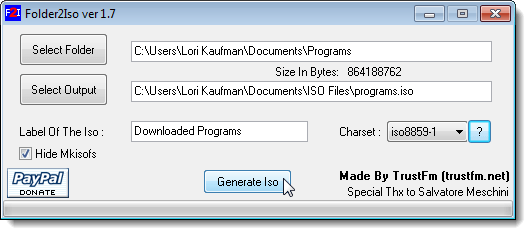
Framstegen i ISO-filgenerering visas längst ner på Folder2Iso dialog ruta. Om du vill stoppa genereringen av ISO-filen klickar du på Avbryta.

När ISO-filen har genererats visar en dialogruta att du berättar att processen är Klart. Klick ok för att stänga dialogrutan.
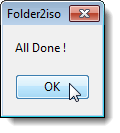
Folder2Iso är ett frontändgränssnitt för mkisofs program. mkisofs används för att skriva filsystem, t.ex. iso9660, som används för att skapa CDROM. Som standard är Dölj Mkisofs kryssrutan är markerad så att du inte ser statusen för mkisofs kör i bakgrunden. Om du vill se den statusen väljer du Dölj Mkisofs kryssrutan så det finns ingen kryssmarkering i rutan. Ett kommandofönster visar vilken procentandel som är komplett med mkisofs bearbeta. Kommandofönstret stängs automatiskt när mkisofs processen fullbordas.
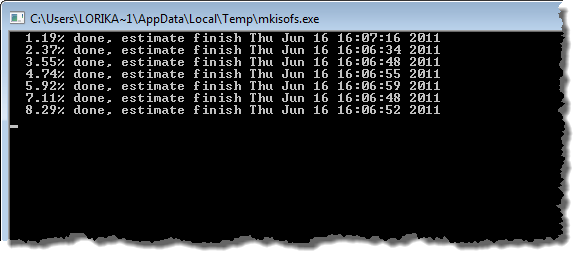
Den färdiga ISO-filen är skriven till den utmatningsplats du angav. Du kan läsa mina tidigare inlägg om hur man monterar ISO-bilder med antingen Virtual Clone Drive eller de inbyggda funktionerna i Windows 10.
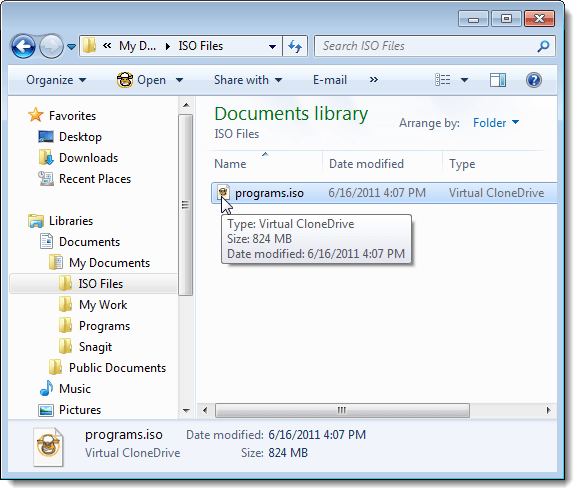
För nära Folder2Iso, Klicka på X knappen i dialogrutans övre, högra hörn.
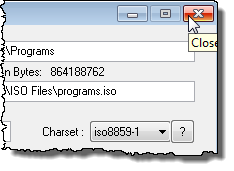
Nu kan vi enkelt säkerhetskopiera våra nedladdade program antingen genom att bränna ISO-filen till DVD eller genom att kopiera ISO-filen till en extern enhet. Filerna i ISO-filen kan enkelt nås. Njut av!

